Chromeでウェブサイトを見ていて、「あれ、さっきのページに戻りたいのに、どうやるんだっけ?」と困った経験はありませんか?
リンクを誤ってクリックしてしまった、前のページの情報をもう一度確認したい、間違って進んでしまったなど、前のページに戻りたい場面は日常的にたくさんあります。基本的な操作ですが、意外と知られていない便利な方法がたくさんあるんです。
実は「戻る」機能には、クリック以外にも、キーボードショートカット、マウスジェスチャー、履歴からのジャンプなど、様々な方法があります。状況に応じて使い分けることで、ブラウジングの効率が格段に上がりますよ。
この記事では、Chromeで前のページに戻る基本的な方法から、知っておくと便利なテクニック、戻れない場合の対処法まで、PC版とスマホ版の両方を網羅して解説していきます。明日から使える便利技を身につけましょう!
【基本】前のページに戻る4つの方法

まずは基本的な戻り方を押さえましょう。
方法1:戻るボタンをクリック
最もシンプルで分かりやすい方法です。
場所
Chromeの左上、アドレスバー(URLを入力する場所)の左側にある「←」矢印のボタンです。
使い方
- 左上の「←」ボタンをクリック
- 1つ前のページに戻る
連続で戻る
複数のページを遡りたい場合:
- 戻るボタンを何度もクリック
- または戻るボタンを長押し(後述)
シンプルですが、マウス操作が必要なので少し手間がかかりますね。
方法2:キーボードショートカット
最も速い方法です。手をマウスから離さずに操作できます。
Windows/Linux
- Alt + ← キー
- または Backspace キー(設定による)
Mac
- Command + [ キー
- または Command + ← キー
覚え方のコツ
「左に戻る」というイメージで、左向きの矢印キーを使うと覚えやすいです。
慣れると、これが最速の方法になりますよ。
方法3:マウスジェスチャー
マウスだけで素早く操作できる方法です。
標準機能(一部のマウス)
マウスの「戻る」ボタンを押す:
- 多くのマウスには、左側面に追加のボタンがあります
- このボタンが「戻る」に割り当てられていることが多い
マウスジェスチャー(拡張機能)
右クリックしたまま左にドラッグ:
- 専用の拡張機能が必要
- 慣れると非常に便利
マウスの追加ボタンは、一度使うと手放せなくなる便利さです。
方法4:右クリックメニュー
手順
- ページ内の任意の場所を右クリック
- メニューから「戻る」を選択
使いどころ
他の方法を忘れた時や、マウスだけで操作したい時に便利です。
ただし、ページによっては独自の右クリックメニューが表示されて使えないこともあります。
【便利技】素早く戻る高速テクニック
基本をマスターしたら、次は効率的な方法を覚えましょう。
戻るボタンの長押しで履歴表示
複数前のページに一気に戻れます。
手順
- 左上の戻るボタンを長押し(1秒程度)
- 閲覧履歴のドロップダウンメニューが表示される
- 戻りたいページを選択してクリック
メリット
何度も戻るボタンを押す必要がなく、一発で目的のページに戻れます。
履歴の表示内容
- 最近訪問した10〜15ページ程度
- ページタイトルとURL
- サムネイル(設定による)
知っているとかなり便利な機能ですよ。
右クリックで履歴表示
手順
- 戻るボタンを右クリック
- 履歴メニューが表示される
- 戻りたいページを選択
長押しと同じ機能ですが、こちらの方が早い場合もあります。
複数ページを一気に戻る
キーボードで連続して戻る方法です。
Windows/Mac共通
- Alt + ← (またはCommand + [)を連打
- 素早く複数ページを遡れる
コツ
キーを押しっぱなしにするより、リズミカルに連打する方がコントロールしやすいです。
新しいタブで前のページを開く
現在のページを残したまま、前のページを別タブで開けます。
手順
- 戻るボタンを長押しで履歴を表示
- 戻りたいページを右クリック
- 「新しいタブで開く」を選択
または:
- 戻るボタンを右クリックで履歴表示
- Ctrl(Macは Command)を押しながらページをクリック
使い道
現在のページと前のページを比較したい時に便利です。
閉じたタブを復活させる方法
間違ってタブを閉じた時の対処法です。
最近閉じたタブを再度開く
ショートカットキー
- Windows/Linux:Ctrl + Shift + T
- Mac:Command + Shift + T
これを押すだけで、最後に閉じたタブが復活します!
連続して復活
何度もこのショートカットを押すと:
- 最後に閉じたタブ
- その前に閉じたタブ
- さらにその前に閉じたタブ…
と、順番に復活していきます。最大10個程度まで遡れますよ。
メニューから選択して復活
手順
- タブバーの空いている場所を右クリック
- 「閉じたタブを再度開く」を選択
または:
- 右上の「︙」メニューをクリック
- 「履歴」にカーソルを合わせる
- 下部の「最近閉じたタブ」のリストから選択
メリット
どのタブを復活させるか選べます。
履歴から探す
かなり前に閉じたタブを探す場合:
手順
- Ctrl + H (Macは Command + Y)で履歴を開く
- 閲覧履歴のリストから探す
- 該当ページをクリック
検索機能
履歴ページの上部にある検索ボックスで、ページタイトルやURLで検索できます。
「あのサイト、何て名前だったっけ…」という時に便利ですね。
戻れない・戻るボタンが無効な場合の対処法
時々、戻るボタンがグレーアウトして使えないことがあります。
なぜ戻れないのか?
主な原因
1. ブラウザを開いた直後
- まだ履歴がない
- 最初のページなので戻る先がない
2. 新しいタブを開いた時
- 新規タブには履歴がない
3. リダイレクトされた
- ページが自動で別のURLに転送された
- 履歴が正しく記録されていない
4. JavaScriptで履歴が操作された
- ウェブサイト側の意図的な設定
- 戻るボタンを無効化している
最後のケースが最も厄介です。
リダイレクトで戻れない場合
対処法1:戻るボタンの長押し
- 戻るボタンを長押し
- 履歴から、リダイレクト前のページを探す
- 直接そのページをクリック
リダイレクトをスキップして戻れることがあります。
対処法2:連打する
- 戻るボタンを素早く連打
- リダイレクトが処理される前に戻る
タイミングが難しいですが、成功することもあります。
対処法3:履歴から直接移動
- Ctrl + H で履歴を開く
- 目的のページを探してクリック
確実に戻れます。
JavaScriptで戻れなくされている場合
一部の悪質なサイトが使う手法です。
対処法
方法1:タブを閉じる
- 最も確実な方法
- Ctrl + W でタブを閉じる
- Ctrl + Shift + T で復活させて、別のリンクから進む
方法2:新しいタブで開く
- リンクを右クリック
- 「新しいタブで開く」を選択
- 元のタブは残しておく
方法3:ブックマークや履歴から
- 戻りたいページをブックマークしていれば、そこから開く
- または履歴から直接アクセス
悪質なサイトは離れるのが最善ですね。
特定のページに素早く移動する方法

戻るだけでなく、進むことも含めた履歴操作です。
進むボタンの使い方
戻りすぎた時に使います。
場所
アドレスバーの左側、戻るボタンの右隣にある「→」ボタンです。
ショートカット
- Windows/Linux:Alt + → キー
- Mac:Command + ] キー
- または Command + → キー
戻るの逆の操作ですね。
履歴ページから直接ジャンプ
手順
- Ctrl + H (Mac:Command + Y)で履歴を開く
- 左側に日付別の履歴
- 右側に時系列のリスト
- 目的のページをクリック
検索機能の活用
- 上部の検索ボックスにキーワードを入力
- 例:「amazon」「youtube」「ニュース」
- 該当するページだけが表示される
便利な使い方
「昨日見たあのページ、どこだっけ?」という時に、日付で絞り込んで探せます。
ホームボタンで最初に戻る
設定していれば、ホームボタンで指定のページに一発で戻れます。
ホームボタンの有効化
- Chromeの設定を開く
- 「デザイン」を選択
- 「ホームボタンを表示する」をオンにする
- ホームページのURLを設定
使い方
アドレスバー左側に表示されるホームアイコン(🏠)をクリックするだけです。
よく使うページ(Googleやポータルサイト)を設定しておくと便利ですよ。
【スマホ版】Android/iOSでの戻る方法
スマートフォン版Chromeでの操作方法です。
Android版Chromeでの戻り方
方法1:スワイプジェスチャー
画面の左端から右にスワイプ:
- 指を画面の左端に置く
- 右方向にスライド
- 前のページに戻る
最も直感的で素早い方法です。
方法2:戻るボタン(ナビゲーションバー)
Android端末の画面下部にある「◁」ボタンをタップ:
- システムの戻るボタン
- Chromeだけでなく、どのアプリでも使える
方法3:タブの履歴表示
- アドレスバーを長押し
- 履歴メニューが表示される
- 戻りたいページをタップ
複数ページ遡る時に便利です。
方法4:メニューから
- 右上の「︙」をタップ
- 履歴アイコンをタップ
- 履歴一覧から選択
iOS版Chromeでの戻り方
方法1:スワイプジェスチャー
画面の左端から右にスワイプ:
- Android版と同じ操作
- iOSのシステムジェスチャーと連動
方法2:戻るボタンをタップ
画面下部(または上部)の戻るボタン「←」をタップ:
- アドレスバーの近くに表示
方法3:長押しで履歴表示
- 戻るボタンを長押し
- 履歴リストが表示される
- 戻りたいページをタップ
方法4:タブの履歴
- 右下の「︙」メニューをタップ
- 「履歴」を選択
- 一覧から選択
閉じたタブの復活(スマホ版)
Android
- 右上の「︙」→「最近使ったタブ」
- または新しいタブの画面下部に表示される
- 復活させたいタブをタップ
iOS
- タブ一覧ボタン(右下の四角いアイコン)を長押し
- 「最近閉じたタブ」が表示される
- 復活させたいタブをタップ
スマホでも閉じたタブを復活できるんです。
マウスジェスチャー拡張機能
さらに効率を上げたい方向けの高度な方法です。
おすすめ拡張機能:Gesturefy
マウスジェスチャーでブラウジングを高速化できます。
特徴
- 右クリック+ドラッグで操作
- 戻る、進む、タブを閉じる等を素早く実行
- カスタマイズ可能
インストール方法
- Chromeウェブストアで「Gesturefy」を検索
- 「Chromeに追加」をクリック
基本的な使い方
戻る
- 右クリックしたまま左にドラッグ
進む
- 右クリックしたまま右にドラッグ
タブを閉じる
- 右クリックしたまま下にドラッグ
慣れると、マウスだけで爆速で操作できるようになります。
crxMouse Chrome Gestures
もう一つの人気拡張機能です。
特徴
- より細かいカスタマイズ
- スーパードラッグ機能
- ロッカージェスチャー
スーパードラッグとは
リンクやテキストをドラッグするだけで:
- リンク:新しいタブで開く
- テキスト:検索
- 画像:新しいタブで表示
ドラッグ&ドロップで操作が完結します。
キーボードショートカット総まとめ

覚えておくと便利なショートカット一覧です。
ナビゲーション系
Windows/Linux
- Alt + ← :前のページに戻る
- Alt + → :次のページに進む
- Backspace :前のページに戻る(設定で有効化必要)
- Shift + Backspace :次のページに進む
Mac
- Command + [ :前のページに戻る
- Command + ] :次のページに進む
- Command + ← :前のページに戻る
- Command + → :次のページに進む
タブ操作系
Windows/Linux/Mac共通
- Ctrl + T (Command + T):新しいタブを開く
- Ctrl + W (Command + W):タブを閉じる
- Ctrl + Shift + T (Command + Shift + T):閉じたタブを復活
- Ctrl + Tab :次のタブに移動
- Ctrl + Shift + Tab :前のタブに移動
- Ctrl + 1〜8 :指定番号のタブに移動
- Ctrl + 9 :最後のタブに移動
履歴・ブックマーク系
Windows/Linux
- Ctrl + H :履歴を開く
- Ctrl + Shift + O :ブックマークマネージャー
- Ctrl + D :現在のページをブックマーク
Mac
- Command + Y :履歴を開く
- Command + Option + B :ブックマークマネージャー
- Command + D :ブックマーク
これらを組み合わせることで、マウスなしでもスムーズに操作できます。
履歴の管理と削除
プライバシーを守るための履歴管理方法です。
履歴の確認方法
全履歴を表示
- Ctrl + H (Mac:Command + Y)
- 過去の閲覧履歴が時系列で表示される
日付で絞り込み
左側のサイドバーで日付を選択:
- 今日
- 昨日
- 過去7日間
- それ以前
特定の日のページを探すのに便利です。
特定の履歴を削除
個別削除
- 履歴ページで削除したい項目を探す
- 右側のチェックボックスにチェック
- 上部の「削除」ボタンをクリック
複数選択して削除
- 削除したい複数の項目にチェック
- まとめて削除
履歴を一括削除
手順
- Ctrl + Shift + Delete を押す
- 「閲覧履歴データの削除」画面が開く
- 期間を選択
- 過去1時間
- 過去24時間
- 過去7日間
- 過去4週間
- 全期間
- 「閲覧履歴」にチェックを入れる
- 「データを削除」をクリック
注意点
履歴を削除すると:
- 戻るボタンで戻れなくなる
- オートコンプリートの候補が減る
- 「最近閉じたタブ」も消える
重要なページは事前にブックマークしておきましょう。
シークレットモードの活用
履歴を残したくない場合は、シークレットモードを使います。
起動方法
- Windows/Linux:Ctrl + Shift + N
- Mac:Command + Shift + N
特徴
- 閲覧履歴が保存されない
- Cookieが削除される
- ウィンドウを閉じると痕跡が残らない
ただし、ブックマークは通常モードと共有されます。
トラブルシューティング
よくある問題と解決方法です。
戻るボタンが反応しない
原因と対処法
1. ページが完全に読み込まれていない
- 読み込みが完了するまで待つ
- または読み込み中止してから戻る
2. Chromeが応答していない
- タブを閉じて新しいタブで開く
- Chromeを再起動
3. マウス・キーボードの問題
- 別のマウスやキーボードで試す
- ショートカットキーで代用
戻ると違うページが表示される
原因
サイト側のリダイレクト設定により、意図しないページに飛ばされることがあります。
対処法
- 戻るボタンの長押しで履歴を表示
- リダイレクト前のページを選択
- またはブックマークから直接アクセス
戻るのに時間がかかる
原因
- ページが重い
- キャッシュが多すぎる
- 拡張機能の影響
対処法
- キャッシュをクリア(Ctrl + Shift + Delete)
- 不要な拡張機能を無効化
- Chromeを最新版に更新
履歴が保存されない
原因と対処法
1. シークレットモードになっている
- 通常モードで開き直す
2. 履歴の同期がオフ
- 設定→「同期とGoogleサービス」で確認
3. Chromeの設定問題
- 設定→「プライバシーとセキュリティ」で履歴設定を確認
よくある質問と回答
Q1:Backspaceキーで戻れなくなりました
A:Chrome 52以降、Backspaceでの戻る機能がデフォルトで無効化されています。
理由
誤操作でページを失うのを防ぐためです。
有効化する方法
拡張機能「Backspace to go Back」をインストールすると、再び使えるようになります。
ただし、Alt + ← の方が誤操作のリスクが少なくおすすめです。
Q2:戻った後にページの位置がずれます
A:一部のサイトでは、スクロール位置が保存されないことがあります。
対処法
- ブラウザの履歴機能を使う(Ctrl + H)
- ページをブックマークして、必要な時に開く
- 拡張機能「Auto Scroll」で自動スクロール設定
Q3:戻るボタンを誤って押してしまいます
A:マウスの感度設定を調整しましょう。
マウスの戻るボタンを無効化
- マウスの設定ソフト(Logicoolなど)を開く
- サイドボタンの機能を変更
- 「無効」または別の機能に割り当て
Chromeの拡張機能
「Disable keyboard shortcuts」で特定の操作を無効化できます。
Q4:スマホでスワイプが効きません
A:以下を確認してください。
確認事項
- ジェスチャー機能がオンか(Chrome設定)
- 画面の左端から開始しているか
- 他のアプリが干渉していないか
- Chromeが最新版か
Q5:履歴が多すぎて重くなりました
A:定期的に履歴を削除しましょう。
推奨
- 月に1回、古い履歴を削除
- 「過去4週間」以前のデータを削除
- または「閲覧データの自動削除」拡張機能を使用
重要なページは履歴に頼らず、ブックマークで管理するのがベストです。
まとめ:状況に応じて最適な方法を選ぼう
Chromeで前のページに戻る方法を詳しく解説してきました。
基本の4つの方法
- 戻るボタンをクリック
- キーボードショートカット(Alt + ← / Command + [)
- マウスジェスチャー
- 右クリックメニュー
便利な高速テクニック
- 戻るボタンの長押しで履歴表示
- 複数ページを一気に戻る
- 閉じたタブを復活(Ctrl + Shift + T)
戻れない時の対処法
- 履歴から直接ジャンプ
- 戻るボタンを連打
- タブを閉じて再度開く
スマホ版
- スワイプジェスチャー(左端から右へ)
- 戻るボタンをタップ
- 長押しで履歴表示
キーボードショートカットを覚えると、ブラウジングが驚くほど快適になります。特に「Alt + ←」(Macは Command + [)と「Ctrl + Shift + T」は必須です。
状況に応じて最適な方法を使い分けて、効率的にウェブサーフィンを楽しんでくださいね!






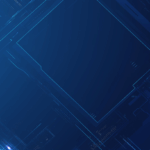
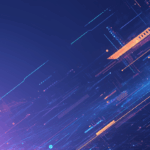
コメント